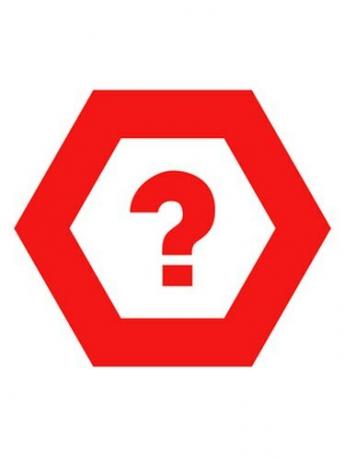
빠른 실행 도구 모음에서 "저장" 아이콘을 사용하여 액세스 쿼리를 저장합니다.
Access는 Microsoft Office 제품군의 데이터베이스 구성 요소입니다. 데이터베이스를 사용하면 대량의 데이터를 간결한 쿼리 및 보고서로 구성할 수 있습니다. Access에서 사용되는 쿼리를 사용하면 데이터베이스에 질문할 수 있습니다. 입력한 기준에 따라 수백만 개의 레코드에서 데이터를 찾을 수 있습니다. 액세스 쿼리는 선택 쿼리를 사용하여 수동으로 수행하거나 쿼리 마법사를 사용하여 자동으로 수행할 수 있습니다. 두 방법 모두 쿼리 중에 사용할 필드를 선택할 수 있습니다.
1 단계
Access 2007을 열고 이전에 만든 데이터베이스를 선택합니다. "사무실" 버튼을 선택하고 "열기"를 선택하십시오. 컴퓨터를 탐색하고 데이터베이스를 찾습니다. 데이터베이스를 클릭하고 "열기"를 클릭하십시오. 데이터베이스가 열립니다.
오늘의 비디오
2 단계
리본의 "만들기" 탭을 사용하여 쿼리를 만듭니다. "쿼리 디자인"을 선택하십시오. 테이블 표시 대화 상자가 나타납니다. 쿼리가 적용될 테이블을 클릭합니다. "추가"를 클릭하십시오. "닫기"를 클릭하십시오.
3단계
쿼리에 포함할 필드를 두 번 클릭합니다. 쿼리에 포함할 기준을 추가합니다. "기준" 필드에 기준을 입력합니다. "실행" 버튼을 클릭하여 쿼리를 실행합니다. 쿼리 결과를 봅니다.
4단계
빠른 실행 도구 모음에서 "저장" 아이콘을 클릭하여 쿼리를 저장합니다. 쿼리에 식별할 수 있는 이름을 지정합니다. 쿼리는 쿼리임을 나타내기 위해 "Qry_"로 시작할 수 있습니다. 쿼리 이름을 지정한 후 "확인"을 클릭합니다. 명명된 쿼리가 쿼리 목록에 나타납니다.




